Legg til filer fra skylagringstjenester
Tilgang til skylagring
Du kan åpne skylagringen til institusjonen din fra din personlige profil, emner og Verktøy-panelet.
Notat
Det kan hende at institusjonen eller emnet ditt ikke har denne funksjonen slått på.
Åpne skylagringsfunksjonen fra et emne
Du kan bruke filer du har lagret på skylagringstjenester, i oppgaver, prøver, diskusjoner, dagbøker, meldinger og samtaler.
I en oppgave kan du for eksempel velge Legg til innhold for å åpne redigeringsprogrammet og velge Sett inn fra nettskylagring. Hvis du ser redigeringsverktøyet på en mindre skjerm, kan du velge plussikonet for å se menyen over alternativer.
Notat
På små enheter kan du knytte Blackboard-appen til Google Disk, OneDrive og Dropbox for å få enkel tilgang til filene dine direkte i appen.
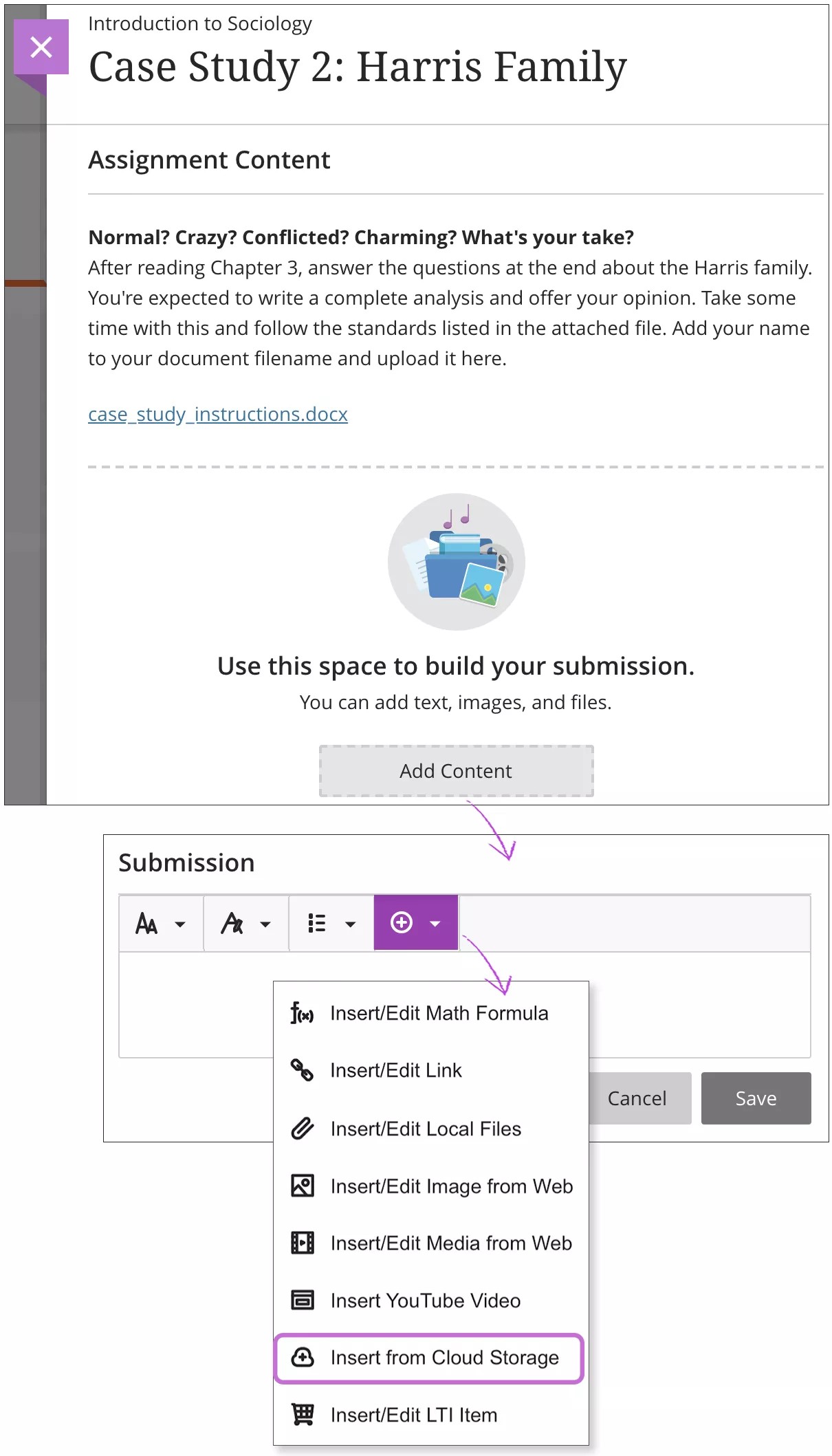
Legg til filer fra skylagringstjenester
Når du legger til filer fra en skylagringstjeneste, lager systemet en kopi av filene i emnet ditt. Det blir ikke lenket til filene. Eventuelle endringer du gjør i filer i emnet, har ingen innvirkning på filen som er lagret på skylagringstjenesten.
Åpne redigeringsverktøyet. Fra menyenSett inn innhold velger du Sett inn fra skylagring.
Velg en nettapp i menyen i forgrunnsvinduet for skylagringsfunksjonen, og velg én eller flere filer. Eventuelt kan du velge navnet på en mappe for å se innholdet i den og deretter velge en fil. Du kan også velge ZIP-filer (komprimerte filpakker). ZIP-filer forblir komprimerte når du legger dem til.
Hvis du velger Velg, vises antall filer som er valgt (f.eks. Velg 2) og lar deg fortsette prosessen.
Det vises en forhåndsvisning av de valgte filene. Velg Importer for å legge til filene i innholdselementet som vedlegg.
Velg Importer for å legge til filer til siden.
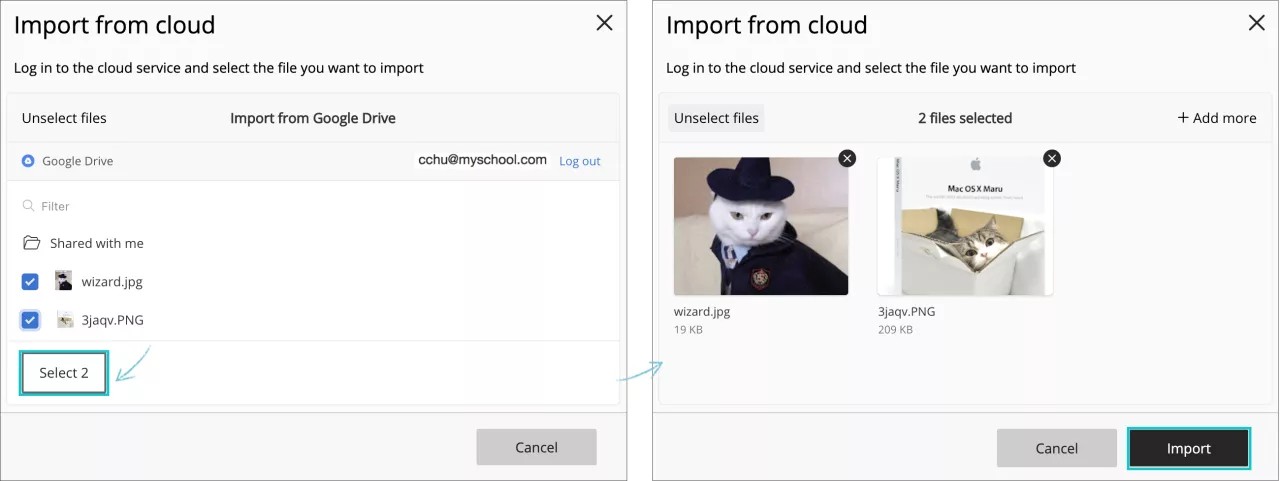
Du kan fortsette å importere filer til elementene dine fra lagringsmediet Cloud ved å bruke plusstegnet og velge Last opp fra nettskylagringen.
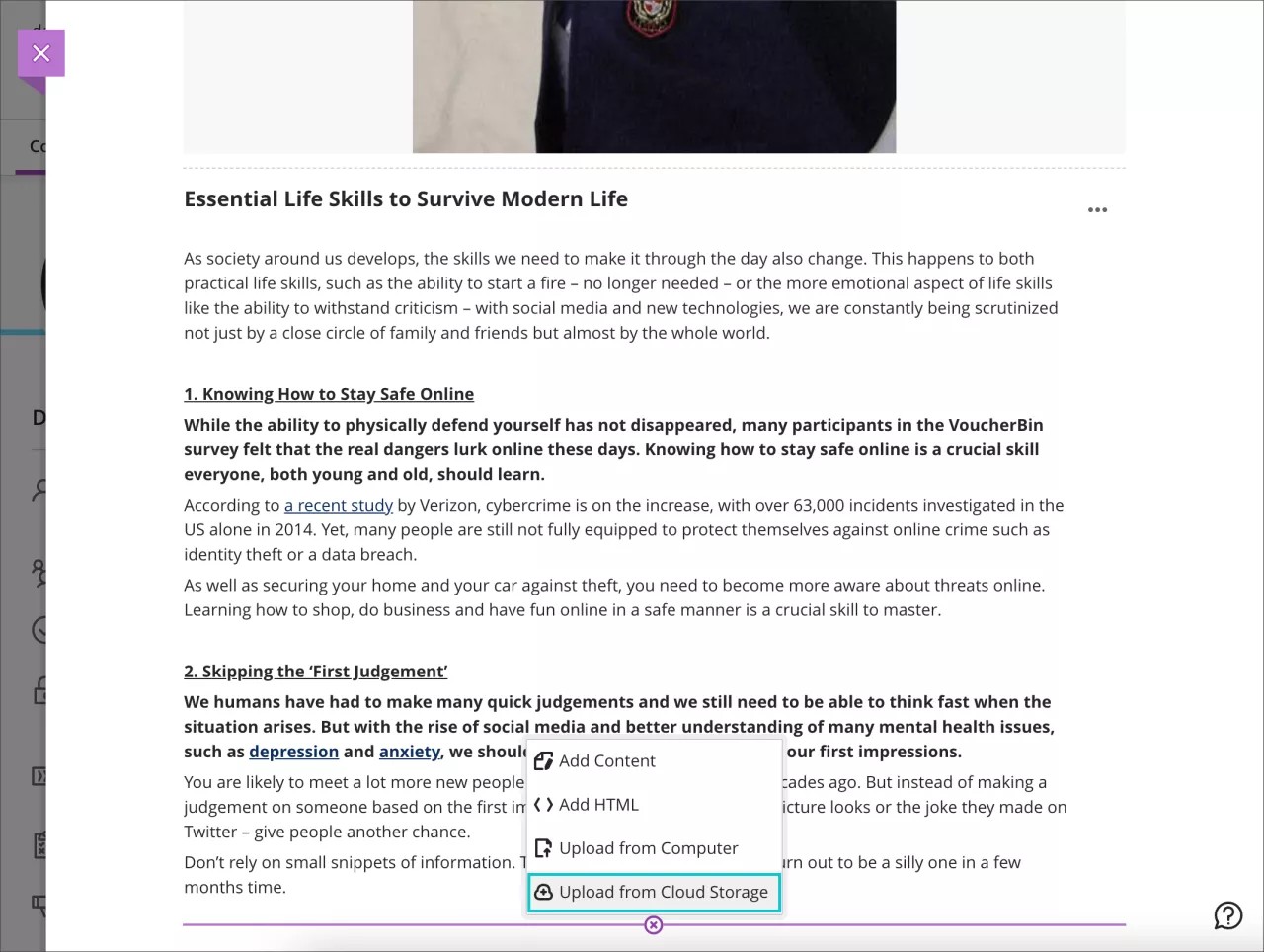
Rediger innholdet ditt
Når du har lagt til innhold, kan du redigere filen.
Velg Rediger
For å redigere innstillingene for filene du har lagt til. Velg en fil i redigeringsverktøyet og så Rediger vedlegget-ikonet i raden med redigeringsfunksjoner.
Du kan legge til et visningsnavn og en alternativ tekst. Alternativ tekst beskriver bilder for personer som bruker skjermlesere eller bruker nettstedet med bilder slått av.
Du kan også velge om du vil sette inn filen som en lenke i redigeringsverktøyet eller bygge den inn direkte, så den vises sammen med annet innhold du har lagt til.
Når du er ferdig med å redigere, velger du Send.
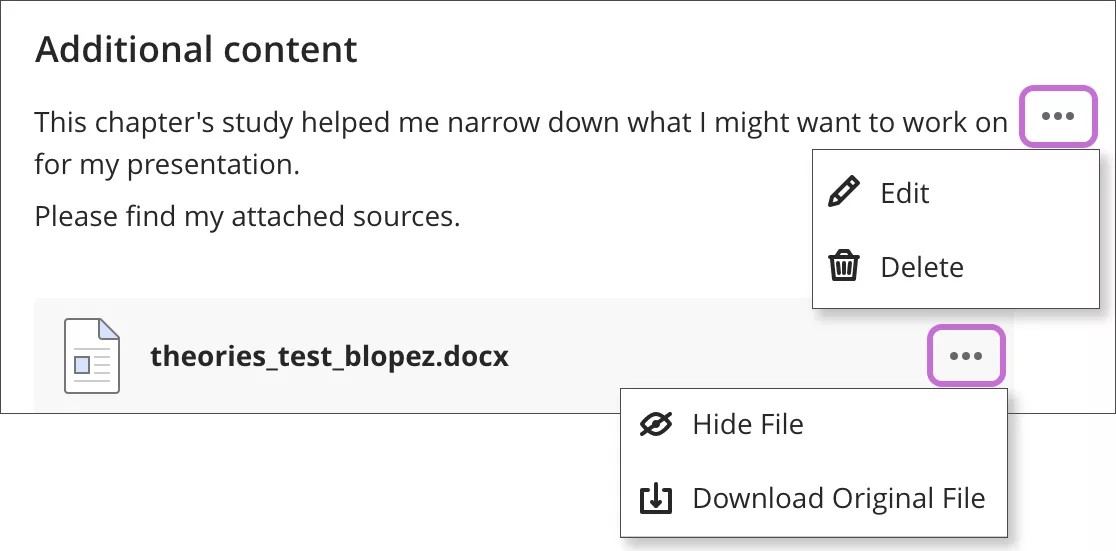
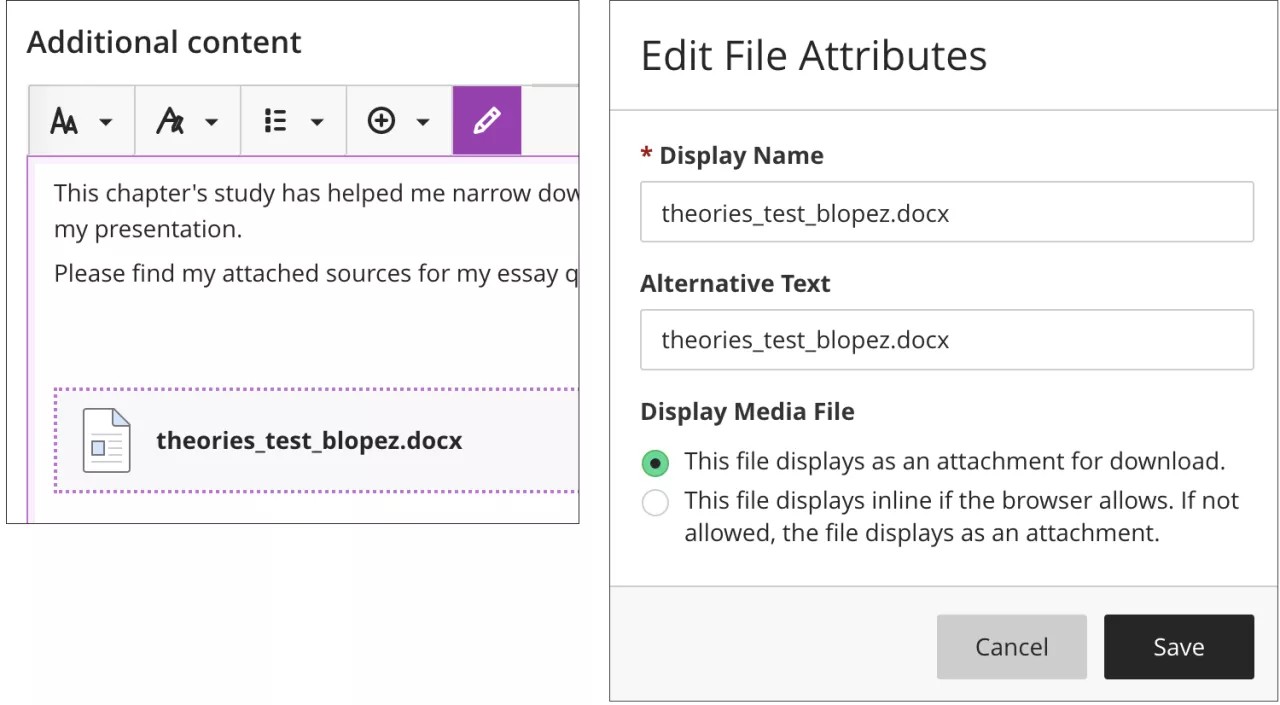
Skylagringstjenester og delte datamaskiner
Hvis du bruker en datamaskin som også brukes av andre, bør du slette informasjonskapslene og nettstedsdataene når du har logget av. Da får ikke andre brukere tilgang til filene du har lagret på nettskylagringen.